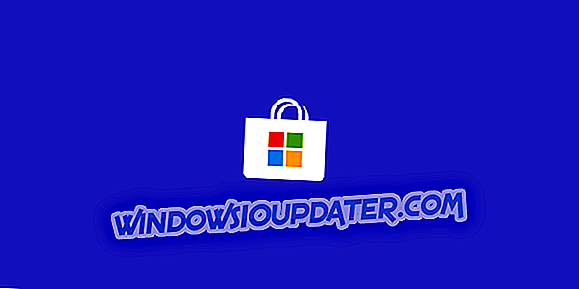Molti di noi usano una fotocamera frontale sul nostro laptop o tablet solo per le chat video su Skype. Tuttavia, la fotocamera su dispositivi Windows può essere utilizzata per molto di più, se la si utilizza in combinazione con il software giusto.
Abbiamo quindi trovato 10 app per fotocamera per Windows 10 che ti aiuteranno a sfruttare appieno il potenziale della tua webcam. Tutte le app di questo elenco sono perfettamente compatibili con Windows 10, ma la maggior parte di esse funziona bene anche su versioni precedenti di Windows.
Tutti questi programmi hanno qualcosa di unico da offrire, quindi a seconda di cosa vuoi fare con la tua webcam, puoi scegliere il programma giusto per te. La maggior parte di questi programmi è gratuita, ma alcuni hanno anche versioni premium, poiché abbiamo cercato di coprire tutte le opzioni disponibili.
Dai un'occhiata alla nostra lista dei migliori programmi di registrazione video e acquisizione immagini per Windows 10 di seguito.
Qual è il miglior software da utilizzare su una webcam in Windows 10?
Il più facile da usare: ManyCam (consigliato)

ManyCam è forse il programma più riconoscibile della lista (e il migliore, secondo la nostra opinione), poiché è sicuramente tra i più popolari. Questo strumento è senza dubbio il miglior software di webcam virtuale offerto gratuitamente. Sebbene non possa essere paragonato a YouCam 7, dal punto di vista della funzionalità, offre comunque una manciata di opzioni utilizzabili.
La cosa migliore di ManyCam è il fatto che questo strumento è molto flessibile, in quanto supporta molti programmi e servizi. Quindi, puoi integrarlo come sorgente di una videocamera per Skype, creare filmati di gioco con la funzione Game Capture, supporta anche l'integrazione di YouTube.
Un'altra cosa grandiosa di questo programma è che non hai nemmeno bisogno di una telecamera reale per registrare video. Puoi utilizzare un'app Android chiamata ManyCam Mobile Source per connettere il tuo dispositivo Android con ManyCam e utilizzare la sua fotocamera come webcam sul tuo computer.
ManyCam è disponibile gratuitamente e puoi scaricarlo da questo link. Inoltre, questo software ha anche le versioni Enterprise e Pro, con ancora più funzionalità.
- Ottieni ora ManyCam dal sito ufficiale
- Acquista ora la licenza a vita di ManyCam
CyberLink YouCam 7 (suggerito)

YouCam 7 di CyberLink è una delle app webcam più ricche di funzionalità per Windows 10. È possibile utilizzare il software di CyberLink praticamente per qualsiasi registrazione video : acquisizione di immagini, video o persino per la videosorveglianza. Sfortunatamente, CyberLink non offre una versione gratuita di questo software, in quanto ci sono due opzioni: Deluxe ($ 44, 95) e Standard (34, 95).
Aggiornamento: la versione gratuita è stata lanciata e può essere scaricata dal link sottostante.
- Scarica la versione gratuita di YouCam 7 Deluxe
Ma non dovresti essere scettico sul pagamento di YouCam 7, perché il software è stato sviluppato da CyberLink, che è una delle più grandi e affidabili aziende del settore. Naturalmente, l'elenco delle caratteristiche varia in queste due versioni. Logicamente, la versione standard offre meno funzioni rispetto a Deluxe.
Per quanto riguarda le funzionalità, la registrazione è, ovviamente, lo scopo principale di questo programma, ma offre anche una grande varietà di effetti. Puoi aggiungere vari effetti divertenti, cornici, schermate, filtri e persino emoticon. Dispone anche di un editor video completo, per migliorare ulteriormente i tuoi video. C'è persino una modalità di sorveglianza, per tenere d'occhio le telecamere di casa mentre sei lontano.
Logitech Webcam Software

Logitech è uno dei produttori di webcam più famosi al mondo. Pertanto è ragionevole che la società abbia il proprio software per webcam. Quindi, se hai la webcam di Logitech, probabilmente l'opzione migliore è utilizzare anche il suo software per webcam.
Con questo software, puoi acquisire immagini e registrare video dalla webcam del tuo sistema. Include anche alcune opzioni aggiuntive, come la possibilità di regolare la sensibilità della fotocamera o di abilitare il rilevamento del movimento. Logitech Webcam Software dispone anche di una modalità di sorveglianza, ideale per le telecamere di casa.
È possibile scaricare Logitech Webcam Software da questo collegamento.
Yawcam

Yawcam è un altro strumento gratuito per catturare immagini e video con la tua webcam. È molto semplice da usare, ma questo non significa che manchi di alcune buone caratteristiche. Al contrario, Yawcam contiene un grande set di funzionalità che puoi utilizzare per migliorare le tue registrazioni.
Con Yawcam è possibile acquisire registrazioni video regolari, ma è anche possibile eseguire lo streaming dei video online direttamente. Ciò è positivo per le registrazioni di YouTube e i flussi di Twitch. Ha anche una grande combinazione di sensori di movimento e una modalità di sorveglianza, che rende questo software una buona opzione anche per questo scopo. Inoltre, ci sono altre funzionalità, come la pianificazione temporale e l'acquisizione di istantanee.
L'interfaccia utente di Yawcam è così semplice che rimarrai sorpreso di quante funzioni ha da offrire. Ma alla fine, è una buona cosa avere molte funzionalità racchiuse in una semplice interfaccia utente.
Puoi scaricare Yawcam gratuitamente da questo link.
SplitCam

SplitCam è un software gratuito di acquisizione video, riconoscibile per il numero di funzioni che offre. Questo software è ideale anche per lo streaming, quindi puoi utilizzarlo per acquisire contenuti online di qualità. SplitCam ti consente anche di aggiungere effetti al video in uscita e supporta varie risoluzioni, in modo da poter scegliere la migliore qualità possibile per le tue registrazioni.
Oltre a ciò, SplitCam offre una vasta offerta di vari effetti e filtri, in modo da poter migliorare ulteriormente il tuo video con queste aggiunte. SplitCam ha anche la possibilità di aggiungere maschere 3D al tuo video, che è sicuramente un bel tocco. Ci sono anche altri vantaggi, come la capacità di lavorare sullo schermo diviso, integrare il programma con vari servizi di streaming e altro ancora. Funziona anche con la maggior parte dei software di comunicazione, quindi puoi utilizzarlo come sorgente anche in queste app.
Quindi, se hai bisogno di un software per webcam gratuito, ma comunque ricco di funzionalità, dovresti assolutamente prendere in considerazione SplitCam.
Se vuoi scaricare SplitCam, puoi prenderlo gratuitamente da questo link.
Fotocamera Windows
Windows 10 ha la sua app fotocamera, e dobbiamo semplicemente menzionarlo. Non perché la fotocamera di Windows 10 sia l'opzione migliore o offra più funzionalità rispetto ai programmi di terze parti, ma semplicemente perché molte persone preferiscono gli strumenti e le app integrate di Windows, rispetto a qualsiasi soluzione di terze parti. Quindi, se non si desidera installare alcun software aggiuntivo, ma si desidera comunque utilizzare la fotocamera correttamente, si consiglia di stare con Windows Camera.
Quando si tratta di funzionalità, l'app per fotocamera di Windows 10 non è sicuramente la migliore in questo campo. Contiene alcune funzionalità di base, ma non può ancora competere con le migliori opzioni di terze parti. In realtà, quando apri l'app, vedrai solo due pulsanti: acquisire e registrare. Quindi, puoi scattare una foto o registrare un video.
Naturalmente, è possibile aprire le impostazioni e aggiungere alcune regolazioni, ad esempio aggiungere una griglia di inquadratura o ridurre lo sfarfallio, ma ancora una volta le funzionalità sono fondamentali. La fotocamera predefinita di Windows 10 funziona anche con la maggior parte dei servizi di comunicazione, quindi se stai usando la tua webcam solo per parlare con i tuoi amici / familiari, in pratica non hai bisogno di opzioni aggiuntive, quindi la fotocamera di Windows 10 è in realtà una soluzione solida .
IP Camera Viewer

Lo scopo principale di IP Camera Viewer è la sorveglianza domestica. Questo è il miglior software per connettere tutte le telecamere di sorveglianza della tua casa e tenerle tutte in una volta. IP Camera Viewer supporta l'enorme varietà di webcam, quindi può rappresentare una soluzione conveniente per mettere il tuo spazio di vita o di lavoro sotto la vista di telecamere.
IP Camera Viewer ha un'interfaccia molto ordinata e semplice da usare, quindi non dovresti avere problemi a lavorare con questo strumento, anche se hai più telecamere connesse. Parlando di più videocamere, IP Camera Viewer supporta più di quattro camme allo stesso tempo, in modo da poter sostanzialmente coprire tutta la casa.
Come probabilmente avrai notato, quasi tutti i software di questo elenco hanno una modalità di sorveglianza, ma nessuno è così avanzato come quello di IP Camera. Quindi, se vuoi trasformare il tuo computer in un hub di videosorveglianza, IP Camera Viewer è l'unico programma di cui hai bisogno.
Se vuoi scaricare IP Camera Viewer, puoi farlo gratuitamente da questo link.
Debut Video Capture Software

Debut Video Capture Software non è il tuo normale programma di registrazione video. Lo scopo principale di questo software è catturare e registrare lo schermo, ma ha anche molte opzioni per personalizzare l'output video della tua webcam, anche meglio di alcune app il cui scopo è esclusivamente quello. Per questo motivo, abbiamo deciso di inserire questo programma nella nostra lista dei migliori programmi di webcam per Windows.
Questo programma ti consente di catturare video (sia dallo schermo che dalla tua webcam) in vari formati, tra cui VI, WMV, FLV, MPG, MP4 ecc. Questo strumento è così versatile che ti permette persino di acquisire video da fonti esterne, come le webcam IP, per esempio. Oltre a questo, Debut Video Capture offre alcune funzionalità più maneggevoli, come l'evidenziazione del mouse.
Debut Video Capture è probabilmente il più utile quando registri video di gioco o tutorial per YouTube. Fondamentalmente ti permette di fare l'intero lavoro in un singolo programma, sia catturando lo schermo, sia registrando dalla tua webcam.
Se si desidera scaricare Debut Video Capture Software, è possibile farlo gratuitamente da questo link. Ha anche una versione premium, che è disponibile al prezzo di $ 49, 99.
Webcam giocattolo

Webcam Toy non è un vero software per webcam, ma uno strumento basato sul web per registrare video e catturare immagini. Il vantaggio principale di questo strumento è il fatto che è possibile accedervi da qualsiasi piattaforma perché è basata su browser, quindi non deve essere Windows 10.
Tuttavia, Webcam Toy è uno strumento molto semplice, che non offre molte funzionalità. Fondamentalmente, è solo una versione basata su Web dell'app per fotocamera integrata di Windows 10, solo con alcune caratteristiche diverse. Hai alcune opzioni di base, come il doppio specchio e sottosopra, ma è praticamente tutto.
Per utilizzare Webcam Toy, è sufficiente accedere al sito Web, consentire l'accesso alla webcam e avviare la registrazione. Non è necessaria alcuna registrazione Se vuoi provare anche questo, visita il suo sito ufficiale.
MyCam

Questo è uno straordinario strumento che puoi utilizzare sulla tua webcam per scattare foto, registrare video e applicare vari filtri ed effetti. MyCam è facile da usare e ti consente anche di condividere il contenuto che hai creato con il tuo telefono cellulare.
Un'ottima funzione che è possibile utilizzare durante le conversazioni video tramite la webcam è la possibilità di creare file MP4 o GIF che è possibile condividere con i propri amici. Crea anche un album dedicato per immagazzinare tutti i tuoi video e immagini. Questo strumento ha una versione gratuita che puoi usare, ma lascerà una filigrana sui tuoi file. Per sbloccare più funzionalità e liberarti della filigrana, dovrai acquistare una licenza.
- Ottieni ora MyCam dal sito ufficiale
Questo è tutto per le nostre prime dieci scelte per il miglior software per webcam per Windows 10. Ti abbiamo offerto varie opzioni, quindi puoi sceglierne uno che ti si addice meglio. Fateci sapere cosa ne pensate delle nostre scelte, o se avete qualche strumento da aggiungere alla lista, nei commenti qui sotto.